Максим Кидрук - КОМПАС-3D V10 на 100 %
- Название:КОМПАС-3D V10 на 100 %
- Автор:
- Жанр:
- Издательство:046ebc0b-b024-102a-94d5-07de47c81719
- Год:2009
- Город:Санкт-Петербург
- ISBN:978-5-388-00375-1
- Рейтинг:
- Избранное:Добавить в избранное
-
Отзывы:
-
Ваша оценка:
Максим Кидрук - КОМПАС-3D V10 на 100 % краткое содержание
Книга посвящена КОМПАС-3D V10 – мощной, постоянно совершенствующейся системе автоматизированного проектирования (САПР), максимально адаптированной к российским стандартам. Издание в доступной форме рассказывает о принципах проектирования и основных приемах работы в этой замечательной программе. Книга не является аналогом справочной системы: обучение основывается на интересных примерах, взятых из практики. Более того, в издании есть раздел, посвященный расширению возможностей системы, а именно написанию прикладных конструкторских библиотек, работающих с 3D.
Издание будет полезно всем, кто занимается созданием трехмерных моделей и чертежей, а также хочет научиться разрабатывать приложения для КОМПАС-3D.
КОМПАС-3D V10 на 100 % - читать онлайн бесплатно ознакомительный отрывок
Интервал:
Закладка:
Меню Редактор
Меню Редактор системы КОМПАС содержит пять стандартных пунктов редактирования: Отменить, Повторить, Вырезать, Копировать и Вставить. Обратите внимание, что они отсутствуют в деталях и сборках КОМПАС-3D, за исключением случаев создания или редактирования эскизов формообразующих операций в названных документах.
В состав данного меню входят и другие команды, специфические для данного графического редактора. Целесообразно ознакомиться с ними, рассматривая поочередно состав этого меню для различных типов документов.
Команды меню Редактор при активном графическом документе (рис. 1.8) предоставляют различные способы для редактирования графических объектов в документе, включая как простые примитивы (точка, отрезок, дуга и пр.), так и сложные составные объекты (макроэлементы, фрагменты и т. п.).
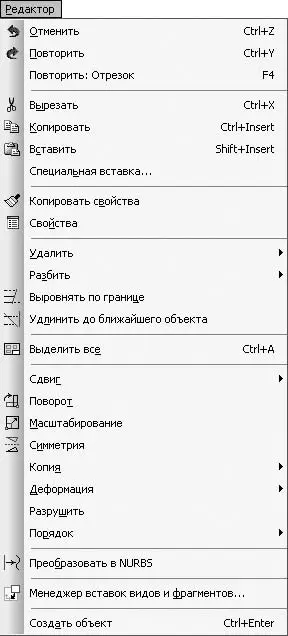
Рис. 1.8.Меню Редактор при активном графическом документе
Рассмотрим команды этого меню подробнее.
• Повторить – позволяет повторно выполнить последнюю из вызванных команд. Например, если последней была выполнена команда Непрерывный ввод объектов, то данный пункт меню будет иметь название Повторить: Непрерывный ввод объектов. Для других команд название этого меню также будет меняться. Чтобы повторно выполнить предыдущую команду, вы также можете воспользоваться функциональной клавишей F4.
• Специальная вставка – новая команда, появившаяся в десятой версии программы. Позволяет вставить в активный (текущий) графический документ содержимое буфера обмена Windows в выбранном формате.
• Копировать свойства – позволяет копировать (заменять) свойства одного графического объекта другому. Команда доступна при работе с графическими документами системы КОМПАС, а также в режиме редактирования эскизов в трехмерной модели. Свойства могут копироваться только между объектами одного и того же типа (например, линии выноски, размерные линии и т. п.), в отдельных случаях между разными объектами, но поддерживающими один и тот же тип свойств (например, стиль линии для разных графических примитивов).
• Свойства – данная команда включает или отключает отображение окна свойств графического документа. В этом окне вы сможете в любой момент увидеть все характерные свойства выделенного объекта, а также изменить некоторые из них. Скажем, для отрезка в данном окне будут выведены координаты начальной и конечной точек, угол наклона отрезка, его длина и его стиль линии. Для каждого отдельного примитива набор параметров, разумеется, будет отличаться. По умолчанию панель свойств спрятана.
• Подменю Удалить содержит следующие команды:
·Выделенные объекты – предназначена для удаления геометрических примитивов, выделенных в активном чертеже или фрагменте. Эту же операцию можно произвести, нажав клавишу Delete;
·Вспомогательные кривые и точки – это очень полезная команда. Она удаляет всю вспомогательную геометрию в графическом документе (вспомогательные прямые, точки, а также любые другие плоские кривые, выполненные стилем линии Вспомогательная). Для чертежа можно также выбрать: удалять вспомогательные кривые и точки только в текущем виде или во всех видах чертежа. Благодаря данной команде вы можете свободно применять вспомогательные примитивы тогда, когда вам это нужно, а после завершения рисования не искать их по всему чертежу, чтобы удалить;
·Часть кривой и Часть кривой между 2 точками – дублируют соответствующие кнопки панели инструментов Редактирование графического документа (они будут рассмотрены ниже). Они служат для отсечения выступающей кривой и удаления участка кривой между двумя точками;
·Область – команда служит для удаления объектов внутри или снаружи определенной замкнутой области;
·Фаску\скругление – отменяет действие команды по созданию фаски или скругления между двумя кривыми на чертеже;
·Содержимое основной надписи, Технические требования и Неуказанную шероховатость (доступны только для документа КОМПАС-Чертеж) – удаляют указанные элементы оформления с чертежа;
·Все – полностью очищает чертеж или фрагмент от созданного изображения (включая содержимое основной надписи и прочие элементы оформления, созданные во время работы). Обратите внимание, что после этой команды восстановить содержимое активного документа будет невозможно!
• Разбить → Кривую и Разбить → Кривую на N частей – дублируют одноименные кнопки панели инструментов Редактирование. С их помощью любую кривую можно разбить на несколько составляющих: в первом случае произвольно (между указанными пользователем точками), во втором – равномерно на N частей.
• Выровнять по границе – позволяет выровнять все кривые относительно выбранной. Эта команда необходима при создании эскизов тел вращения, а также для удобства редактирования больших чертежей.
• Удлинить до ближайшего объекта – это команда, добавленная в десятой версии КОМПАС-3D. Ее назначение состоит в продлении выделенного объекта (или объектов) до пересечения с ближайшим графическим объектом. Команду удобно использовать для продления линий контуров детали до линии, изображающей разрез.
• Выделить все – выделяет все графические элементы в документе, за исключением элементов оформления чертежа. Другой способ выполнить то же действие – нажать сочетание клавиш Ctrl+A.
• Сдвиг, Поворот, Масштабирование, Симметрия, Копия и Деформация (некоторые из них содержат также подменю) – повторяют кнопки панели инструментов Редактирование и предназначены для редактирования геометрических объектов графического документа.
Примечание
Команды редактирования геометрии чертежа или фрагмента работают только с выделенными в данный момент объектами. Если в активном документе нет ни одного выделенного элемента, то все перечисленные выше команды остаются недоступными.
• Разрушить – разбивает макрообъект или библиотечный элемент на составляющие примитивы (отрезки и дуги). Данный пункт меню неактивен, если в документе нет ни одного макрообъекта. Подробнее о макрообъектах рассказано далее.
• Порядок – данное подменю содержит команды, которые позволяют задать порядок отрисовки графических объектов, то есть порядок перекрытия объектами друг друга. Эффект перекрытия особенно заметен при работе со штриховками и разноцветными заливками областей чертежа, а также при работе с разноцветными линиями большой толщины. Команды подменю Порядок доступны при наличии выделенных объектов в документе и позволяют размещать эти объекты спереди или сзади других элементов чертежа.
Читать дальшеИнтервал:
Закладка:









